|
Criminal

Dieses Tutorial wurde mit PSP 12 geschrieben.
Es lässt sich aber auch mit den Vorgängerversionen problemlos nacharbeiten.
© Biene - All Rights Reserved. Bitte lest meine
Terms of Use.
Vervielfältigen oder Nutzung für
Bastelforen als Aufgabe nur mit meiner Erlaubnis !
Du benötigst dieses
Material.
Such dir bitte selber eine geeignete Haupttube.
Meine Tube ist Arthur Crowe und nicht im Material
enthalten.
Seine schönen Tuben nebst Lizenz kannst du in seinem
Store erwerben.
Wir arbeiten mit dem Template Criminal.pspimage von Dee.
Dieses kannst du dir
hier downloaden.
Die Masken bubblemask2013b_biene.jpg und
bubblemask3b_biene.jpg. sind ©Biene.
Ein riesengroßes Dankeschön geht an die fleißigen
Bastler & Tuber
der Tubengruppen denen ich angehöre.
Das Wasserzeichen der einzelnen Tuben ist in den Tuben enthalten.
Das © bleibt beim jeweiligen Original Artist.
Filter:
Pentacom - Color Dot
MuRas Meister - Copies
Das Muster MD-Silver-4.bmp und Muster-silber.jpg.
speichere in deinen Muster-Ordner in My PSP Files.
Öffne die beiden Masken bubblemask2013b_biene.jpg und
bubblemask3b_biene.jpg.
Minimiere die Ansicht.
Öffne das Template.
Mit Shift+D duplizierst du es und schließt das Original.
Die Ebene Info kannst du jetzt löschen.
Wechsel auf BG.
Such dir eine helle Farbe als Kontrastfarbe.
Ich habe #afafaf benutzt.
Ebenen neue Rasterebene.
Füll die Ebene mit der VG Farbe.
Ebenen - neue Maskenebene - Aus Bild.
Achte bitte darauf, dass du nun die richtige Maske
markiert hast.
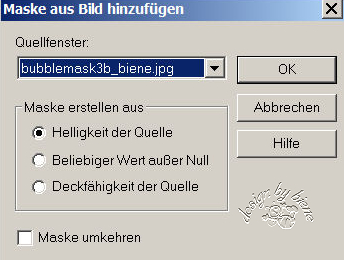
Zusammenfassen - Gruppe zusammenfassen.
Ebenen neue Rasterebene.
Füll die Ebene mit der VG Farbe.
Ebenen - neue Maskenebene - Aus Bild.
Achte bitte darauf dass du nun die richtige Maske
markiert hast.

Zusammenfassen - Gruppe zusammenfassen.
Zusammenfassen - nach unten zusammenfassen.
Effekte - Filter - Pentacom - Color Dot.
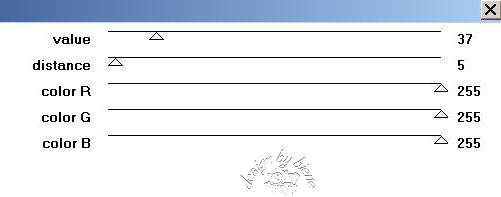
Wenn du magst, kannst du hier einen Glitter und ein Band
einfügen.
Mein Band ist in abgewandelter Form aus einem PTU-Kit von
Tamie.
Such dir nun aus deiner Tube eine andere dunkle
Kontrastfarbe.
Ich habe #980e14 benutzt.
Wechsel auf grey strip.
Auswahl - Alles auswählen - Auswahl - Frei.
Ebenen - neue Rasterebene.
Füll die Auswahl mit neuen VG Farbe (rot).
Auswahl aufheben.
Such dir eine schöne Druckschrift.
Ich habe FFFUrban - Gr. 9 - Antialiasing - aus - Farbe
#c0c0c0 (grau) - benutzt.
Aktiviere dein Textwerkzeug.
Schreibe deinen Text.
Positioniere ihn links außen am Rand des Rechtecks
oben.
Ebenen in Rasterebene umwandeln.
Effekt - Filter - MuRas Meister - Copies.

Wechsel eine Ebene tiefer.
Auswahl - Alles - Auswahl - Frei - Auswahl - umkehren.
Wechsel eine Ebene höher.
Drück einmal die Entf-Taste deiner Tastatur.
Auswahl aufheben.
Effekte - 3D-Effekte - Schlagschatten.
2 - 2 - 50 - 8 - schwarz
Die Ebene grey strip kannst du nun löschen.
Falls du dich fragst warum wir das so umständlich
machen.
Ganz einfach die Ebene grey strip ist völlig zackig wenn
du sie umfärbst.
Achtung einige Ebenen höher gibt es eine Ebene die auch
grey strip heißt.
Wiederhole alles was wir auf der ersten grey strip Ebene
gemacht haben auch hier.
Den Texte richtest du hier nun rechts außen aus.
Wechsel auf dark grey strip zurück.
Auswahl - Alles - Auswahl - Frei - Auswahl - nicht Frei.
Ebenen - neue Rasterebene.
Ändere deine Materialien in MD-Silver-4.
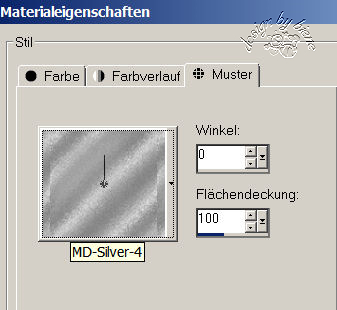
Füll die Auswahl mit dem Muster.
Auswahl - aufheben.
Wechsel eine Ebene tiefer.
Effekte - 3D-Effekte - Schlagschatten.
2 - 2 - 50 - 8 - schwarz
Die Ebene dark grey strip kannst du nun löschen.
Wechsele auf white oval.
Anpassen - Bildrauschen hinzufügen - 45 - Gaußscher Wert
- Monochrom.
Effekte - 3D-Effekte - Schlagschatten.
2 - 2 - 50 - 8 - schwarz
Wechsel auf grey oval.
Anpassen - Helligkeit/Kontrast.
Helligkeit -150 - Kontrast 0.
Öffne mein Material.
Die Ebenen sind unsichtbar gestellt.
Öffne zunächst einmal die Sichtbarkeit aller Ebenen.
Schließe das Material nach dem Kopieren nicht.
Wir benötigen es noch mal.
Aktiviere die Ebene Diamonds Biene.
Kopiere sie als neue Ebene in dein Bild.
Schieb die Ebene nach links auf das schwarze oval.
Dupliziere und platziere sie nach deinem eigenen
Geschmack.
Wechsel noch einmal auf mein Material.
Aktiviere die Ebene button biene.
Kopiere den button als neue Ebene in dein Bild.
Effekte - 3D-Effekte - Schlagschatten.
2 - 2 - 50 - 8 - schwarz.
Dupliziere und platziere sie nach deinem eigenen
Geschmack.
Wechsel auf gradient circle.
Effekte - 3D-Effekte - Schlagschatten.
2 - 2 - 50 - 8 - schwarz.
Wechsel auf grey circle.
Öffne das Closeup deiner Tube.
Kopiere einen Ausschnitt als neue Ebene in dein Bild.
Mischmodus - Helligkeit.
Schieb den Ausschnitt schön auf dem Circle zurecht.
Wechsel auf grey circle zurück.
Auswahl - Alles auswählen - Auswahl Frei - Auswahl -
umkehren.
Wechsel eine Ebene höher.
Drück einmal die Entf-Taste deiner Tastatur.
Auswahl - aufheben.
Wechsel auf bars.
Zusammenfassen - nach unten zusammenfassen.
Wechsel auf back circle.
Öffne das Closeup deiner Tube.
Ich habe hier das mittlere Closeup benutzt.
Kopiere einen Ausschnitt als neue Ebene in dein Bild.
Schieb den Ausschnitt schön zurecht.
Deckfähigkeit - 63%:
Wechsel auf back circle zurück.
Auswahl - Alles auswählen - Auswahl Frei - Auswahl -
umkehren.
Wechsel eine Ebene höher.
Drück einmal die Entf-Taste deiner Tastatur.
Ebenen - neue Rasterebene.
Wechsel auf mein Material.
Aktiviere die Ebene glas biene.
Kopiere sie.
Wechsel auf dein Bild zurück.
Bearbeiten - In eine Auswahl einfügen.
Auswahl -ändern - vergrößern - 4 px.
Ebenen - neue Rasterebene.
Ändere deine Materialien nun in Muster-Silber.
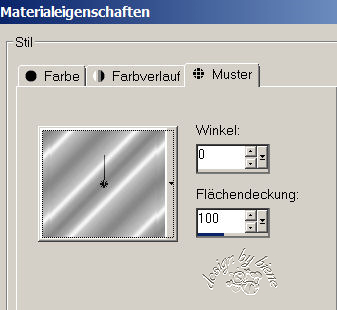
Füll die Auswahl mit dem Muster.
Auswahl - ändern - verkleinern 6 px.
Drück einmal die Entf-Taste deiner Tastatur.
Auswahl - aufheben.
Effekte - Textureffekte - Textur.
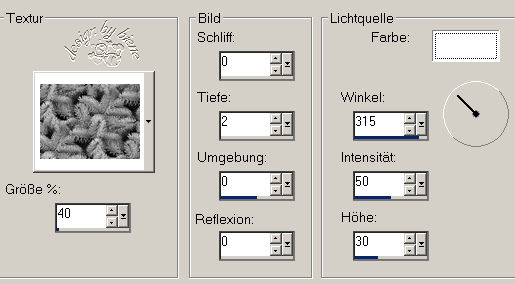
Effekte - 3D-Effekte - Innenfase.

Effekte - Kanteneffekt - Nachzeichnen.
Effekte - 3D-Effekte - Innenfase - gleiche
Einstellungen.
Aktiviere deinen Zauberstab - Toleranz und Randschärfe -
0.
Klick einmal außerhalb des frames in dein Bild.
Ebenen - neue Rasterebene.
Effekte - 3D-Effekte - Schlagschatten.
2 - 2 - 50 - 8 - schwarz.
Auswahl - aufheben.
Rechtsklick in die Ebene - Anordnen - nach unten
verschieben.
Wechsel auf mein Material.
Aktiviere die Ebene button biene.
Kopiere den button als neue Ebene in dein Bild.
Platziere und dupliziere den Button wie es dir am besten
gefällt.
Wechsel auf Criminal Yellow.
Anpassen - Farbton/Sättigung/Helligkeit.
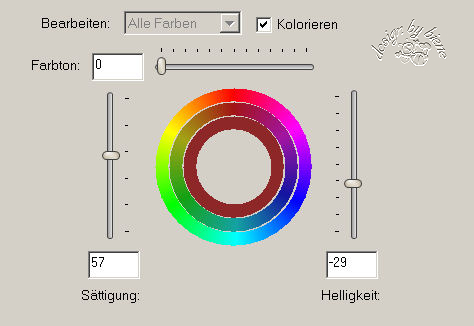
Zusammenfassen - Nach unten zusammenfassen.
Wiederhole das noch einmal.
Verschieb das wording etwas nach unten oder nach deinem
Geschmack.
Wechsel auf that look is.
Zusammenfassen - nach unten zusammenfassen.
Wiederhole das noch zweimal.
Verschieb auch dieses Wording nach deinem eigenen
Geschmack.
Öffne deine ausgesuchte Haupttube.
Kopiere sie als neue Ebene in dein Bild.
Verkleinere sie ggfs.
ich habe meine auf 55% verkleinert.
Effekte - 3D-Effekte - Schlagschatten.
2 - 4 - 50 - 20 - schwarz.
Schieb sie an einen schönen Platz.
Füge nun die nötigen ©Infos, deinen Namen oder
Wasserzeichen ein.
Zusammenfassen - Alle zusammenfassen - als jpg.
abspeichern - und fertig bist du!


Ich hoffe du hattest ebenso viel Spaß wie ich an diesem
Tut!
- 19. April 2013 -
- Home -
|